在一台连接路由器的电脑上打开浏览器,输入IP: 192.168.1.1回车,有些路由器地址IP: 192.168.0.1,会弹出一个登录框。
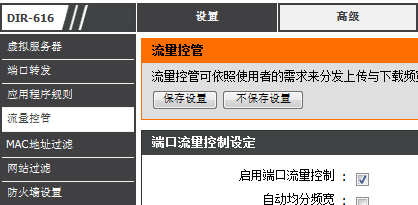
具体操作步骤:
1.在一台连接路由器的电脑上打开浏览器,输入IP: 192.168.1.1回车,有些路由器地址IP: 192.168.0.1,会弹出一个登录框。
在登录框中输入管理员账号,默认为admin,初始密码为admin。为了安全起见,建议您修改初始密码。登录路由器管理后台时,请注意不同路由器可能具有不同的管理界面,但功能大致相同。
3.在左侧菜单栏,点击菜单“IP带宽控制”,进入带宽操作界面。
4.在页面中显示了已设置的带宽信息,在限速列表下方,点击“添加新条目”按钮
在新条目设置中,输入IP地址的范围。如果只有一个IP地址,只需在起始地址填写即可。然后设置上行和下行带宽,即上传和下载速度,并点击保存按钮。
在返回IP带宽控制页面后,可以立即查看到刚刚设置的新IP限制记录。然后,在启用IP带宽控制之前,请确保勾选了相应选项,并保存退出路由器管理后台。这样,限速设置就会生效。
7.要删除限速设置也简单,只要将设置的条目删除就可以了。
1、可以利用路由器本身的设置来限速,具体操作如下:
你用IE访问路由器,输入正确的用户名和密码后,进入到路由器配置界面。
如果你的路由器有IP QOS规则设置这个功能(仔细找找好像不是每款都有),如果有哪就恭喜啦,可以通过最小带宽,和最大带宽两个参数进行设置,最小带宽:无论什么时候,无论网络多么繁忙,只要您有需,路由器将至少提供给您的保证带宽,哪怕当前的带宽已经被其他用户占完;最小带宽可以理解成为保证带宽;
最大带宽:在网络空闲的时候,您可以充分的使用空闲的带宽,但是不能超过设置的最大带宽;最大带宽可以理解成为限制带宽。
如果没有的话,IP带宽控制来设置每个IP的最大网速
或者可以用限速软件,一下就有
设置无线路由器网速限制的方法如下:
1、 首先登陆无线路由器的设置界面,使用浏览器在网址栏输入192.168.1.1回车即出现登录入口,通常用户名为admin密码未修改前默认为admin。
2、 在页面左侧全部为控制选项,选择IP带宽控制选项,选择控制设置。
3、 若不开启IP控制,则在这个界面设置的限速设置是针对全部主机的。线路选择按照目前的是ASDL还是其他网络。上行带宽就是上传速度,下行带宽就是下载速度。单位为K。1M=1024K,目前中国家庭使用的宽带最大下载速度为带宽的八分之一。例如4M宽带的实际最大下载速度为:4X1024/8=512K/S,上传速度绝大部分最高为56K,所以设置超过这个数值没有意义,设置完成后保存即可。
4、 若要按照个别IP来限制网速的话,使用控制规则来实现。左边选项IP带宽控制,选择控制规则。选择启用,填写需要限速的起始IP地址,填写允许的最大带宽速度,包括上传和下载,具体数值注意事项参照第4步,填写后保存,即完成设置工作。
以上是如何限制路由器的网速设置的详细内容。更多信息请关注PHP中文网其他相关文章!




